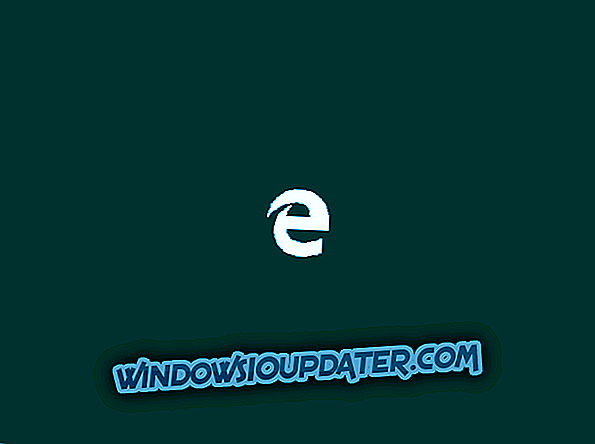Mange bruger proxy for at beskytte deres privatliv online, og ligesom mange andre browsere på Windows 10 tilbyder Microsoft Edge også support til proxy. Konfiguration af proxy-indstillinger i Microsoft Edge er relativt simpelt, og i dag skal vi vise dig, hvordan du gør det.
Sådan konfigureres Microsoft Edge proxy-indstillinger i Windows 10?
Proxy er en anden fjerncomputer, der fungerer som en hub og aflyser din netværkstrafik, før du sender den til dig. Der er mange anvendelser til proxy, men i de fleste tilfælde bruger folk det til at få et ekstra sikkerhedsniveau. Når du bruger proxy, vises din IP-adresse ikke, i stedet vil du oprette forbindelse til internettet ved hjælp af proxyens IP-adresse.
Proxy er en anstændig løsning, hvis du er bekymret for dit privatliv, men du bør vide, at der er både gratis og betalte proxy-tjenester til rådighed. Ifølge brugerne er betalte proxy-tjenester normalt mere sikre og pålidelige, så vælg omhyggeligt, mens du vælger din proxy.
Konfiguration af proxy i Microsoft Edge er ret simpelt, og du kan manuelt konfigurere det, eller du kan ganske enkelt fremskynde denne proces og bruge en automatisk konfigurationsfil, der vil konfigurere proxy for dig.
Sådan ændrer du Microsoft Edge proxy-indstillinger
Ændring af proxyindstillinger i Microsoft Edge er ret simpelt, og du kan gøre det ved at følge disse trin:
- Åbn Microsoft Edge .
- Klik på Menu- knappen øverst til højre og vælg Indstillinger i menuen.

- Rul ned til sektionen Avancerede indstillinger, og klik på Vis avancerede indstillinger .
- Klik på knappen Åbn proxyindstillinger .
- Gå til afsnittet Manuel proxy-opsætning, og tænd for Brug en proxy-server .
- Indtast de nødvendige oplysninger og klik på knappen Gem .
- Derefter bliver du bedt om at indtaste dit Proxy brugernavn og adgangskode.
Når du har udført alle ovenstående trin, vil din proxy blive konfigureret og klar til brug.
En proxy sikrer kun din torrent-klient eller webbrowser, mens VPN (Virtual Private Network) krypteret tunneling sikrer 100% af din internetadgang. Få nu CyberGhost VPN (77% flash salg), en leder på VPN markedet.
Hvis du ikke vil manuelt konfigurere din proxy, kan du bare bruge den automatiske konfigurationsindstilling. Det gør du ved at følge disse trin:
- Tryk på Windows-tast + I for at åbne Indstillinger-appen.
- Gå til Netværk og internet sektion, og naviger til Proxy- fanen.
- Slå automatisk op på indstillinger og brug opsætningsskriptindstillinger .

- Indtast scriptadresse og klik på knappen Save .
En anden måde at ændre proxy-indstillinger i Windows 10 på er at bruge internetindstillinger. Det gør du ved at gøre følgende:
- Tryk på Windows Key + S og indtast internetindstillinger . Vælg Internetindstillinger i menuen.

- Gå til Tilslutninger fanebladet og klik på LAN indstillinger knappen.
- LAN-indstillingsvinduet åbnes. Du kan nu konfigurere proxyserver manuelt eller vælge indstillingen til automatisk at registrere indstillinger og bruge automatisk konfigurationsskript.
- Når du har konfigureret din proxy, skal du klikke på OK- knappen for at gemme ændringer.
Husk på, at disse ændringer anvendes hele systemet, så selvom du opretter en proxy, påvirker det ikke kun Edge, det påvirker alle andre applikationer, der understøtter proxy. Hvis du vil bruge proxy bare med din webbrowser, foreslår vi, at du bruger browsere fra tredjepart som f.eks. Chrome eller Firefox.
Hvis du er bekymret for dit privatliv online, kan proxy være en anstændig løsning. Konfiguration af proxy for Microsoft Edge er forholdsvis simpelt, og vi håber, at denne artikel var nyttigt for dig.